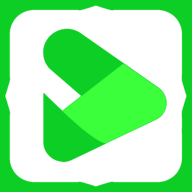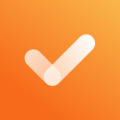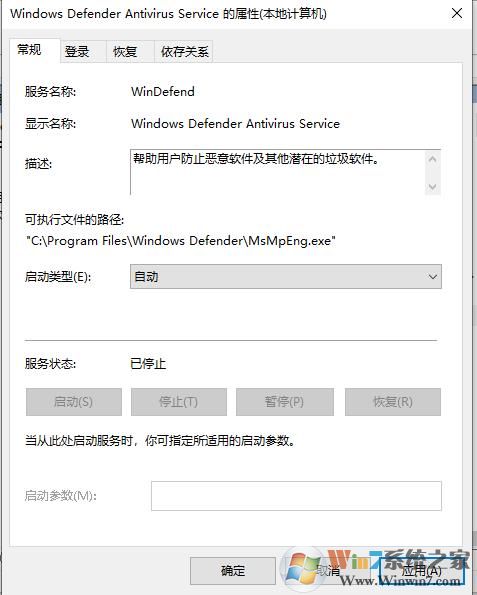
如果你想要一款优化好的省心系统:[目前最稳定Win10 1809版]Win10 64位专业版(永久激活,极致优化)
操作步骤如下:
1、WIN+R运行,regedit命令打开注册表编辑器;
2、定位到以下路径:
HKEY_LOCAL_MACHINE/SOFTWARE/Policies/Microsoft/Windows Defender
3、右键单击Windows Defender(文件夹)键,选择新建,然后单击DWORD(32位)值。
4、将密钥命名为DisableAntiSpyware,然后按Enter键。
5、双击新创建的键并将值设置为0到1,确定保存
6、右键单击Windows Defender(文件夹)键,选择New,然后单击Key。
7、命名为Real-Time Protection,确定!
8、用鼠标右键单击Real-Time Protection(文件夹)键,选择新建,然后单击DWORD(32位)值。
9、将该键命名为DisableBehaviorMonitoring,然后然定保存
10、双击新建的并将值设置为0到1。 确定;
11、用鼠标右键单击Real-Time Protection(文件夹)键,选择新建,然后单击DWORD(32位)值。
12、将密钥命名为DisableOnAccessProtection,然后按Enter键。
13、双击新创建的键并将值设置为0到1,确定
14、用鼠标右键单击Real-Time Protection(文件夹)键,选择新建,然后单击DWORD(32位)值。
15、将该键命名为DisableScanOnRealtimeEnable,然后按Enter键。
16、双击新创建的键并将值设置为0到1,OK
完成这些步骤后,只需重新启动计算机即可永久禁用Windows Defender Antivirus。
如果你想恢复、那么您可以始终使用相同的说明恢复更改,但在步骤3上,右键单击DisableAntiSpyware项并选择删除。 然后在Windows10 Defender(文件夹)键中,右键单击实时保护(文件夹)键,然后选择删除以删除键及其内容。 最后,重新启动您的设备以完成恢复更改。
禁用Windows Defender 安全中心:
计算机\HKEY_LOCAL_MACHINE\SYSTEM\CurrentControlSet\Services\SecurityHealthService
start 改成 4